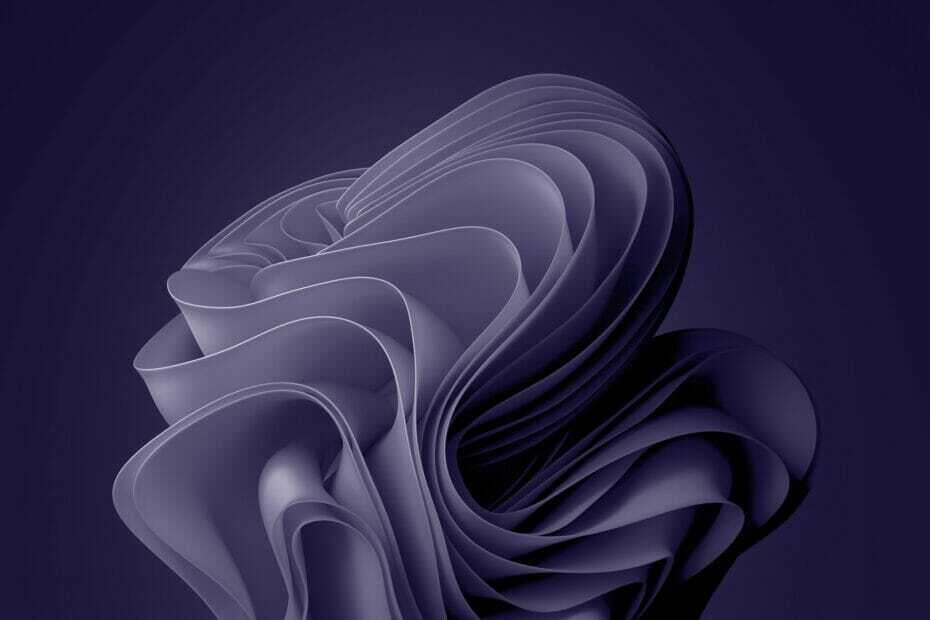- Valorant con un liftzo della CPU no jūsu datora, kas izraisa blokus vai ritardi durante il gioco.
- Problēma ir saistīta ar novecojušu draiveri, kas traucē citu lietotni datorā.
- Grafikas un Valorant draivera jaunākā versija ir iekļauta Windows Defender ugunsmūrī, kas ir derīga katrai problēmai.

Vairāki giocatori di Valorant segnalano che il gioco useza molta memoria o CPU Durante l’esecuzione sui propri PC. Questo fa sì che si riscontrino ritardi e prestazioni di gioco ridotte. Questa guida spiegherà come correggere l’elevato usezo della CPU di Valorant e contribuire a ridurlo per migliorare le prestazioni del gioco.
Cosa causa l’elevato izmanto CPU ar Valorant?
Numerosi fattori possono causare l’elevato della CPU in Valorant, tra i Quali:
- Driver Grafici novecojis: l’esecuzione di un driver grafico obsoleto sul PC può causare problemi con la quantità di risorse di system consumata dalle attività di gioco. Questo perché le schede grafiche possono correggere bug che interessano la versione corrente e causare di conseguenza un elevato usezo della CPU in Giochi di fascia alta come Valorant.
- Interference da app di terze parti: le attività di altre app in esecuzione sul tuo computer possono influire sul gioco. Possono occupare larghezza di banda e risorse di sistema eccessive, lasciando Valorant senza risorse di sistema piisavi per il gioco.
- Problēmas ar aizsardzību Windows Defender reāllaikā: quando la skenēšanas versija Windows Defender ir atvērta jūsu datorā, var izraisīt problēmas, kas saistītas ar Valorant spēli, un tiek izmantots CPU. La scansione ritarda le attività di gioco, causando tempi di caricamento più lunghi.
Come posso correggere l’utilizzo elevato della CPU in Valorant?
Prima di procedere con eventuali correzioni avanzate, effettua i seguenti controlli preliminari:
- Riavvia Windows in modalità provvisoria e controlla se l’elevato usezo della CPU persiste nel Gioco.
Se non riesci a risolvere il problem, procedi con le soluzioni fornite di seguito:
1. Aggiorna il tuo driver grafico
- Premi un garšīgi Windows + R per visualizzare la finestra Esegui, digita devmgmt.msc e fai click su labi uz aprire Gestione dispositivi.
- Espandi la voce Ieplānot video, fai clic con il pulsante destro del mouse sul driver del dispositivo, quindi seleziona Aggiorna vadītājs dal menu un discesa.

- Fai click su Automātiski pārbaudīta draivera programmatūras programma.

- Riavvia il PC e controlla se il problem persiste.
L’aggiornamento del driver grafico migliorerà le prestazioni dei tuoi dispositivi grafici e correggerà i bug che interessano le tue attività di gioco.
2. Consenti Valorant tramīts Windows Defender ugunsmūris
- Fai clic con il pulsante sinistro del mouse sul pulsante Sākt, digita ugunsmūris e aprī Windows Defender ugunsmūris.
- Vai a Piekrītiet lietotnei vai funkcionālai Windows Defender ugunsmūra darbībai.

- Scorri verso il basso e seleziona Valorants lietotne dall’elenco delle. Seleziona le caselle per Privato un Pubblico. Maksa, noklikšķiniet uz su labi per salvare le modifiche e riavviare il PC.

Consentire Valorant ir iekļauts Windows ugunsmūrī, kas kavē ugunsmūri, kas ļauj kontrolēt vai izmantot citus procesus.
3. Atspējota lietotne fonā
- Premi il tasto Windows + es uz aprire le Impostazioni di Windows.
- Seleziona App e fai click su Lietojumprogrammas instalēšana.

- Izvēlieties lietotni, quindi fai clic sui tre puntini e scegli Opzioni avanzate.

- Ora vai sul pulsante a discesa per le autorizzazioni dell’app fonā e fai click su Mai.

- Ripeti la stessa procedura vienai citai lietotnei.
La disabilitazione dell’esecuzione delle app fonā traucē izmantot sistēmu.
4. Arresta l'overclock jūsu datorā
- Fai clic con il pulsante sinistro del mouse sul pulsante Sākt, digita msconfig e piemaksa Invio.

- Nella finestra Sistēmas konfigurācija, fai clic sulla scheda Avvio.
- Seleziona l’opzione Nessun overclock. Fai click su labi e riavvia il PC.
L’interruzione dell’esecuzione delle utilità di overclocking del PC aizkavē un Valorant di utilizzare una CPU eccessiva.
5. Imposta la priorità della RAM per Valorant
- Premi un garšīgi Ctrl + Maiusc + Esc uz aprire Gestione attività.
- Vai a Dettagli, Fai clic con il pulsante destro del mouse su Valorant, seleziona Imposta priorità dal menu a discesa e scegli In tempo reale vai Alta.

- Chiudi uzdevumu pārvaldnieks, kas kontrolē CPU pastāvīgu izmantošanu.
Consentire una priorità alta o in tempo reale allocherà più risorse RAM un limiterà l’utilizzo della CPU di Valorant.
Speriamo che questo articolo ti sia piaciuto e ti invitiamo a lasciarci un commento nella sezione sottostante se hai domande o suggerimenti.